-
스마트폰 Google Play 스토어 앱(어플) 설치 오류 해결 방법Life/knowledge 2020. 5. 13.
스마트폰에 설치된 어플(앱)이 제대로 작동하기 위해서 주기적으로 업데이트를 하게 된다. 어느 순간 플레이 스토어에서 업데이트를 하는데 업데이트가 되지 않고 그대로 설치중이라 메세지만 보인다. 이문제를 해결하기 용량도 줄여보고 여러가지 방법을 시도해지만 해결되지 않았다.
알아본 결과 다음과 같이 재설정한 후 업데이트 문제를 해결하게되었다.
Google Play 스토어 캐시 지우기
- 장치에서 설정 메뉴를 엽니다.
- 앱 또는 응용 프로그램 관리자로 이동합니다. (이 옵션은 사용 중인 장치에 따라 다를 수 있습니다.)
- 모든 앱으로 스크롤한 다음 Google Play 스토어 앱으로 스크롤합니다.
- 앱 세부 정보를 열고 강제 종료 단추를 탭합니다.
- 캐시 지우기 단추를 탭합니다.
- 위의 단계를 반복합니다. 이때 3단계에서 Google Play 스토어는 Google Play 서비스가 됩니다.
- 앱 다운로드를 다시 시도합니다.
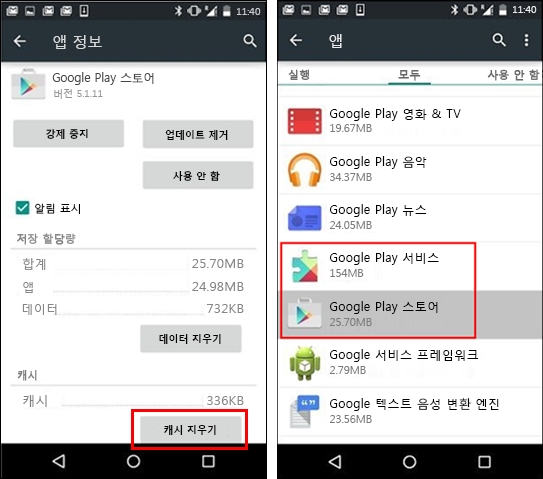
Google Play 스토어 데이터 지우기
Google Play 스토어 및 Google Play 서비스의 캐시를 지워도 문제가 해결되지 않으면 Google Play 스토어의 데이터를 지워 봅니다.
- 장치에서 설정 메뉴를 엽니다.
- 앱 또는 응용 프로그램 관리자로 이동합니다. (이 옵션은 사용 중인 장치에 따라 다를 수 있습니다.)
- 모든 앱으로 스크롤한 다음 Google Play 스토어 앱으로 스크롤합니다.
- 앱 세부 정보를 열고 강제 종료 단추를 탭합니다.
- 데이터 지우기 단추를 탭합니다.
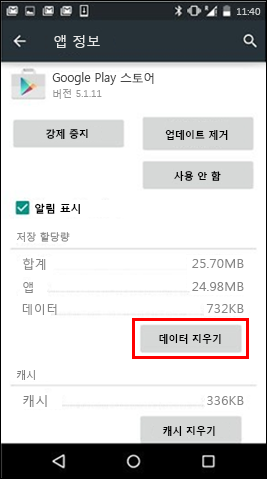
캐시 및 데이터를 지우면 Google Play 스토어 오류가 해결되어야 합니다. 그렇지 않으면 다음 단계를 수행합니다.
Google 계정 제거 및 다시 추가
캐시 및 데이터를 지워도 문제가 해결되지 않으면 Google 계정을 제거하고 장치를 다시 시작한 다음 Google 계정을 다시 추가합니다.
- 장치에서 설정 메뉴를 엽니다.
- 계정 아래에서 제거할 계정의 이름을 탭합니다. Google 계정을 사용 중인 경우 Google을 탭한 다음 계정을 탭합니다.
- 화면의 오른쪽 위 모서리에 있는 메뉴 아이콘을 탭합니다.
- 계정 제거를 탭합니다.
- 장치를 다시 시작하고 계정을 다시 추가합니다. 그런 다음 앱을 다운로드합니다.
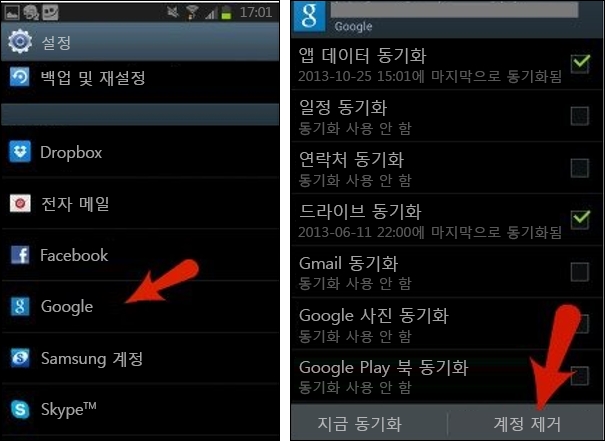
댓글
로그인 유지가 안 돼서 댓글 쓰기가 안 된다면 [여기]를 클릭하여 작성하면 됩니다.